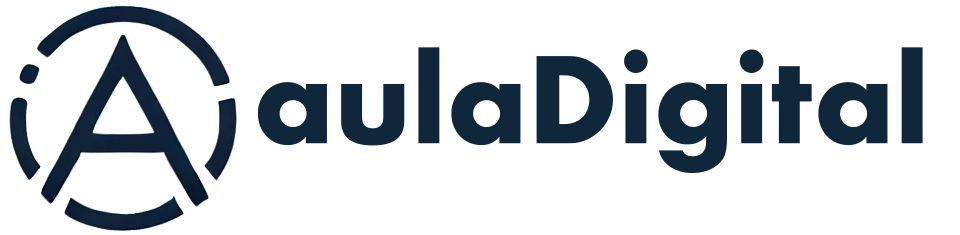PPP Como 14
14. Estableciendo la conexión PPP de manera manual
Ahora que ha creado sus ficheros /etc/ppp/options y
/etc/resolv.conf (y, si son necesarios, el fichero
/etc/ppp/pap|chap-secrets), puede probar la configuración
manualmente estableciendo una conexión PPP. (Una vez que tengamos
funcionando la conexión manual, automatizaremos el proceso).
Para hacer esto, su software de comunicaciones debe ser capaz de salir sin reiniciar el módem. Minicom puede hacer esto - ALT Q (o en versiones más antiguas CTRL A Q).
Asegúrese de tener una cuenta de root abierta.
Arranque su software de comunicacions (como minicom), marque el teléfono del servidor PPP y entre en el sistema como suele hacer. Si necesita ejecutar una orden para hacer que se inicie el servidor PPP, hágalo. Verá aparecer los caracteres sin sentido que vio antes.
Si está utilizando pap o chap, entonces simplemente conectandose al sistema remoto se iniciará ppp en el servidor y podrá ver los caracteres sin sentido sin ni siquiera haber entrado en el sistema (aunque esto no sucede en algunos servidores - pruebe a pulsar Enter para que los caracteres sin sentido comiencen a mostrarse).
Salga del programa de comunicaciones sin reiniciar el módem (ALT Q o CTL A Q en minicom) y, en la línea de órdenes de Linux (como root) teclee
pppd -d -detach /dev/ttySx 38400 &
La opción -d conecta el modo de depuración - la conversación de inicialización de la conexión ppp se enviará al registro del sistema - lo cual es útil si se tienen problemas.
Las luces de su módem deberían parpadear mientras se establece la conexión PPP. Realizar la conexión PPP tardará un breve rato.
En ese momento puede mirar a la interfaz PPP, tecleando la orden
ifconfig
Además de cualquier dispositivo Ethernet y de bucle que posea, verá algo como :-
ppp0 Link encap:Point-Point Protocol
inet addr:10.144.153.104 P-t-P:10.144.153.51 Mask:255.255.255.0
UP POINTOPOINT RUNNING MTU:552 Metric:1
RX packets:0 errors:0 dropped:0 overruns:0
TX packets:0 errors:0 dropped:0 overruns:0
Donde
- inet addr:10.144.153.10 es la dirección IP de su lado de la conexión.
- P-t-P:10.144.153.5 es la dirección IP del SERVIDOR.
(Naturalmente, ifconfig no informará estas mismas direcciones IP, pero mostrará las de su servidor PPP.)
Nota: ifconfig también notifica que el enlace esta ACTIVO y EJECUTÁNDOSE.
Si no hay ningún dispositivo ppp listado o hay algo como
ppp0 Link encap:Point-Point Protocol
inet addr:0.0.0.0 P-t-P:0.0.0.0 Mask:0.0.0.0
POINTOPOINT MTU:1500 Metric:1
RX packets:0 errors:0 dropped:0 overruns:0
TX packets:0 errors:0 dropped:0 overruns:0
la conexión PPP no ha sido realizada... Vea la última sección acerca de la depuración.
También debería poder ver un camino a la máquina remota (y más allá). Para hacer esto, teclee la orden
route -n
Debería ver algo como esto:-
Kernel routing table Destination Gateway Genmask Flags MSS Window Use Iface 10.144.153.3 * 255.255.255.255 UH 1500 0 1 ppp0 127.0.0.0 * 255.0.0.0 U 3584 0 11 lo 10.0.0.0 * 255.0.0.0 U 1500 0 35 eth0 default 10.144.153.3 * UG 1500 0 5 ppp0
Aquí hay algo de bastante importancia: dése cuenta de que hay DOS entradas apuntando a su interfaz ppp.
La primera es un camino HOST (indicada por la marca H) y que nos permite ver la máquina a la que estamos conectados, pero no más allá.
La segunda es el camino por defecto (establecido al dar a pppd la opción
defaultroute. Este es el camino que dice a nuestro PC Linux que envíe
cualquier paquete NO destinado a las redes locales - para las que tenemos
caminos específicos - al propio servidor PPP. El servidor PPP es entonces
responsable de encaminar nuestros paquetes a internet y de traernos los
paquetes que vengan hacia nosotros.
Si no ve una tabla de encaminamiento con dos entradas, algo va mal. En particular si su registro de sistema muestra un mensaje diciendo que ppd no está reemplazando ningún camino existente por defect, cuando tiene un camino por defecto apuntando a su interfaz Ethernet - el cual DEBE ser reemplazado por un camino específica de red: SÓLO PUEDE TENER UN CAMINO POR DEFECTO.
Necesitará explorar los ficheros de inicialización de su sistema para
averiguar dónde se establece la ruta por defecto (usará una orden
route add default...). Cámbielo a algo como route add net....
Ahora probemos el enlace haciendo pings a la dirección IP del servidor, tal y como se nos informa en la salida de ifconfig, por ejemplo:
ping 10.144.153.51
Debería recibir mensajes como
PING 10.144.153.51 (10.144.153.51): 56 data bytes 64 bytes from 10.144.153.51: icmp_seq=0 ttl=255 time=328.3 ms 64 bytes from 10.144.153.51: icmp_seq=1 ttl=255 time=190.5 ms 64 bytes from 10.144.153.51: icmp_seq=2 ttl=255 time=187.5 ms 64 bytes from 10.144.153.51: icmp_seq=3 ttl=255 time=170.7 ms
Esta lista podría durar indefinidamente. Para pararla utilice CTRL C, en ese momento recibirá algo más de información :-
--- 10.144.153.51 ping statistics --- 4 packets transmitted, 4 packets received, 0% packet loss round-trip min/avg/max = 170.7/219.2/328.3 ms
Hasta ahora la cosa va bien.
Ahora intentemos hacer un ping a un sitio por nombre (que no sea el propio nombre del servidor, pero que sea de una máquina que usted SEPA esté encendida y funcionando). Por ejemplo
ping sunsite.unc.edu
En ese momento habrá una pausa mientras Linux obtiene del servidor de
nombres que usted especificó en /etc/resolv.conf la dirección IP
correspondiente al nombre de la máquina a la que ha hecho un ping. No se
preocupe por la espera (verá que las luces del módem parpadean). En breve
plazo recibirá una respuesta como
PING sunsite.unc.edu (152.2.254.81): 56 data bytes 64 bytes from 152.2.254.81: icmp_seq=0 ttl=254 time=190.1 ms 64 bytes from 152.2.254.81: icmp_seq=1 ttl=254 time=180.6 ms 64 bytes from 152.2.254.81: icmp_seq=2 ttl=254 time=169.8 ms 64 bytes from 152.2.254.81: icmp_seq=3 ttl=254 time=170.6 ms 64 bytes from 152.2.254.81: icmp_seq=4 ttl=254 time=170.6 ms
De nuevo, pare la salida pulsando CTRL C y consiga las estadísticas...
--- sunsite.unc.edu ping statistics --- 5 packets transmitted, 5 packets received, 0% packet loss round-trip min/avg/max = 169.8/176.3/190.1 ms
Si no consigue respuesta, intente hacer un ping a la dirección IP del
servidor de nombres de su ISP. Si recibe respuesta, entonces puede que tenga
un problema con su /etc/resolv.conf.
Si no funciona, hay un problema de encaminamiento, o su ISP tien un problema a la hora de devolverle a usted los paquetes. Compruebe su tabla de encaminamiento tal y como se describió más arriba, y si todo está bien, contacte con su ISP. Una buena manera de probar si su ISP funciona es utilizar otro sistema operativo para conectar. Si puede conectar a su ISP con ese otro sistema, entonces el problema será de usted.
Si todo funciona, corte la conexión tecleando
ppp-off
Tras una breve pausa, el módem colgará.
Si eso no funciona, apague su módem o arranque su programa de comunicaciones e interrumpa el módem con +++ y luego cuelgue con ATH0 cuando reciba la notificación del módem OK.
Puede que también necesite eliminar el fichero de bloqueo creado por pppd
rm -f /var/lock/LCK..ttySx
P�gina siguiente P�gina anterior �ndice general